時間:2016-03-22 來源:互聯網 瀏覽量:
目前還有很多公司使用的xp係統,那麼我們在公司設置局域網資料共享的時候,想設置共享密碼。那麼xp係統局域網共享如何設置共享密碼?這樣就能夠確保資料的安全使用。不知道怎麼設置的用戶可以參考以下教程。
xp設置共享密碼的方法:
一、 設置要求
共享文件所在的磁盤格式必須為NTFS格式。
二、 操作步驟
1、雙擊“我的電腦”、在導航欄中選擇“工具——文件夾選項”。
2、切換到“查看”標簽頁,將“使用簡單文件共享”選項的勾選去掉,點擊“確定”按鈕。
3、返回到WinXP係統桌麵,在“我的電腦”圖標上右鍵,選擇“管理”選項,顯示計算機管理界麵後找到“本地用戶和組”選項,在下拉選項中使用右鍵“用戶”選項,選擇“新用戶”選項。
4、顯示新用戶創建界麵後,輸入相關的參數,然後點擊創建按鈕。請注意該用戶的密碼不能為空,而且也無需修改這個賬號的權限,請用默認的普通組即可。
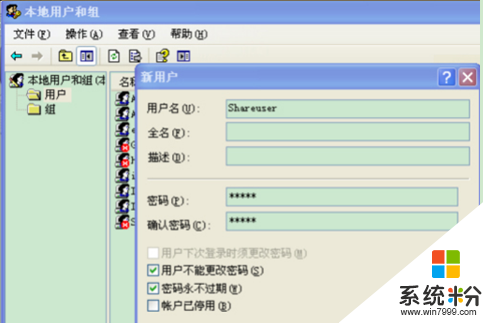
5、在需要共享的文件夾上右鍵,選擇“共享和安全”選項。
6、在打開的界麵中找到“安全”標簽頁,找到“添加”選項後並打開,彈出“選擇用戶和組”界麵後點擊“高級”選項,接下來顯示新界麵後點擊“即可查找”按鈕,然後選擇“test”用戶並按確定,此時會出現一個test用戶,選擇test用戶,並勾選“讀取和運行”“列出文件夾目錄”“讀取”三個選項,點擊確定按鈕。
7、隨後在“共享此文件夾”的共享名中填寫專用、並按確定按鈕。注意:此時其它用戶想要訪問該共享文件夾,都必須輸入相關的用戶名及密碼才可打開。
8、回到管理工具當中,找到“本地安全策略”選項並打開。
9、找到“用戶權利指派”選項,在右側找到“從網絡訪問此計算機”的選項打開。
10、在“本地安全設置”標簽頁查看是否存在Guest賬戶,如果不存在則找到“添加用戶或組”選項並打開進行添加。
11、回到“本地安全設置”界麵後找到“拒絕從網絡訪問這台計算機”選項並打開,如果發現Guest用戶存在的話,需其刪除掉,這樣就可通過其他電腦輸入密碼來訪問共享文件夾了。
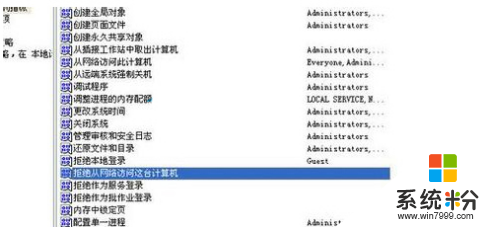
以上就是關於xp係統局域網共享如何設置共享密碼的步驟介紹了,雖然步驟比較多,但都是比較簡單的,用戶隻要花上幾分鍾就可解決共享文件夾的密碼問題。